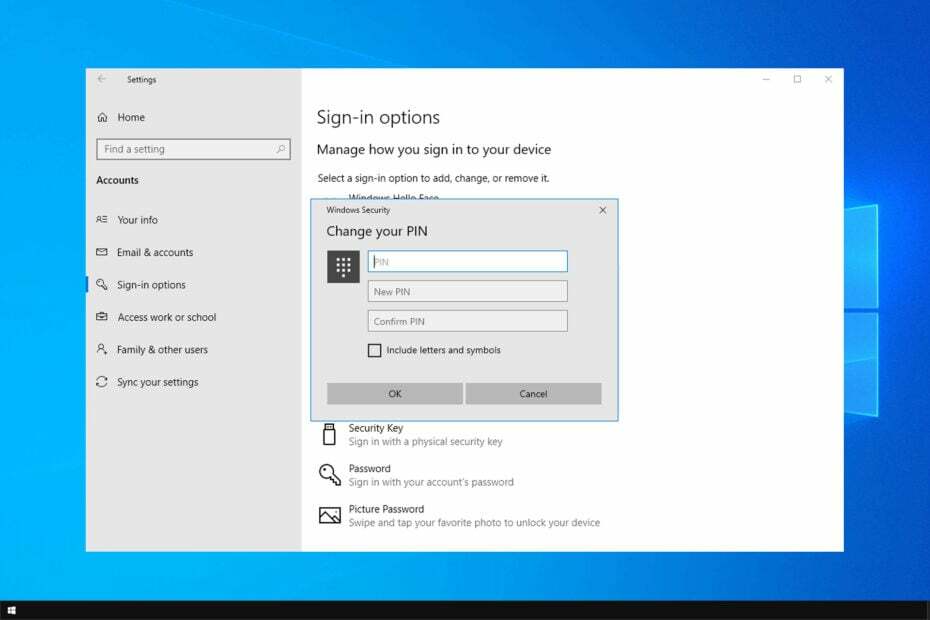Denne programvaren reparerer vanlige datafeil, beskytter deg mot tap av filer, skadelig programvare, maskinvarefeil og optimaliserer PC-en for maksimal ytelse. Løs PC-problemer og fjern virus nå i tre enkle trinn:
- Last ned Restoro PC-reparasjonsverktøy som kommer med patenterte teknologier (patent tilgjengelig her).
- Klikk Start søk for å finne Windows-problemer som kan forårsake PC-problemer.
- Klikk Reparer alle for å fikse problemer som påvirker datamaskinens sikkerhet og ytelse
- Restoro er lastet ned av 0 lesere denne måneden.
Den ‘spooler høy CPU-bruk‘Problemet er kjent for å forårsake smertefullt langsomme behandlingstider på Windows-PCer. Likevel er Spooler Windows-tjenesten designet for å sikre det stikk motsatte. I det minste når det fungerer slik det er ment.
Windows Print Spooler-tjenesten er en del av datamaskinens skriverprosessinfrastruktur. Denne tjenesten gjør at PCen kan utføre utskriftsjobber i bakgrunnen mens du gjør andre oppgaver.
De Spooler-applikasjon funksjoner ved å legge til hvert dokument du sender til skriveren i en kø, slik at det kan skrives ut så snart skriveren er tilgjengelig.
Tjenestens bekvemmelighet er at mens skriveren er i gang, bør alt du gjør i frontenden kjøre uten avbrudd. Spooler.exe-prosessen skal også vises i oppgavebehandling, noe som indikerer at det er en pågående utskriftsoppgave.
Men så snart utskriftsoppgavene i kø er fullført, bør du ikke lenger se spoolsv.exe-prosessen som vises i oppgavebehandling.
Så i stedet for å se på det som en irritasjon når problemer som denne oppstår, bør tjenesten ses for sine praktiske verktøy. Hvis det på en eller annen måte fungerer feil, bør du se etter fiks det umiddelbart.
Når du fungerer normalt, selv mens den kjører, bør ikke spoolsv.exe ta over CPUen din. Og selv om Spooler-tjenesten lagrer utskriftsjobbene i køen i minnet, bør den fortsatt ikke bruke for mye RAM.
Men det er tilfeller der det tar så mye som 100 prosent av CPUen din. Dette er ikke normalt og burde ikke skje. Men hva forårsaker det, og hvordan kan det løses?
Årsakene til spooler med høyt CPU-bruksproblem
Spooler-tjenesten er på ingen måte en ressurssulten prosess som skal overvelde datamaskinen din, uansett hvor liten prosessoren er. Når du sjekker Task Manager og merker at tjenesten bruker opptil 100 prosent av CPU, logikk sier at det burde være for mange utskriftsjobber som henger i spolen som venter på å være fullført.
Fullførte utskriftsoppgaver kan henge i spolen på grunn av systemfeil
Du har sjelden noen gang for mange i kø som spolen kan bli overveldet. Det eneste sannsynlige scenariet ville være en feil i systemet som ville forhindre fullførte utskriftsjobber fra automatisk tømming fra køen. Dette betyr at datamaskinen vil fortsette å tilordne minne og ressurser til oppgaver som allerede er fullført, og dermed overarbeide CPU-en og tømme RAM-en.
Utskriftsjobber holdt på Microsoft Office-bildeskriveren
Noen brukere har blitt stumpet etter å ha opplevd høy spooler-CPU-bruk når det faktisk ikke var noen utskriftsjobber som kjørte for øyeblikket eller fullførte ennå som ikke var fjernet fra spolen.
Ved etterforskning fant de da at det faktisk var trykkjobber som ventet på å bli fullført. Men disse var ikke på den installerte skriveren, men heller på Microsoft Office Image Writer.
Sjekk alltid om dette ikke er kilden til problemet når datamaskinen din bremser og oppgavebehandling viser en høy spooler-CPU-bruk.
Et godt sted å sjekke alle utskriftsjobber som for øyeblikket står i kø for utskrift, er mappen Print Management. Bruk navigasjonsstrengen nedenfor for å komme dit:
Kontrollpanel> Administrative verktøy> Utskriftsadministrasjon
Utskriftsadministrasjonsmappen viser alle utskriftsjobbene som er i kø. Mappen viser deg også alle skriverne som er installert på skriveren, og hvor mange utskriftsjobber som står i kø på hver.

Virus- eller malwareinfeksjon
Når du ikke finner hva som kan forårsake den uforklarlig høye spooler-CPU-bruken, er det alltid en mulighet for at virus eller malware kan ha infisert datamaskinen din. Spooler-tjenesten er funnet å være utsatt for sikkerhetsbrudd i noen Windows OS-versjoner.
En orm som normalt er assosiert med dette problemet, er kjent for å kamuflere seg selv ved å registrere seg med det samme spoolsv.exe prosessnavn.
Den enkleste måten å validere hvis denne prosessen faktisk er en orm, er å kontrollere prosessens vei. Den autentiske Spooler-tjenesten kjøres fra undermappen% System%. Mens du er i det, sjekk også størrelsen på spoolersv.exe-prosessens kildemappe. Det skal være rundt 61.440 byte.
Hvis prosessens kildemappe er mye større enn den typiske størrelsen, kan du ikke bekrefte banen til spoolsv.exe prosess som overarbeider prosessoren din, og du har eliminert de andre mulige årsakene vi har diskutert, kan du dessverre være håndtere et skadelig programvareproblem.
Det er viktig at du umiddelbart installerer en dyktig sikkerhetsprogramvare for internett for å rense datamaskinen og snuse ut denne trusselen før den sprer seg og forårsaker enda mer skade.
Hvordan fikse spooler med høy CPU-bruk
En treg datamaskin er et alvorlig irritasjons- og produktivitetsdrap. Heldigvis er problemet vanligvis ganske enkelt å fikse. Som vi har påpekt, hvis du allerede hadde et antiprogramvare som kjører på PCen din, vil dette være signalet du trenger for å støte på sikkerheten din og oppdatere den eller installere en bedre.
Men man kan tenke seg å bare stoppe spoolsv.exe-prosessen der i oppgavebehandling. Selv om dette kan gi litt avlastning, er det ikke en permanent løsning, siden du vil skrive ut noen dokumenter på et tidspunkt. Hvis du stopper spoolsv.exe-prosessen i oppgavebehandling mens du skriver ut dokumenter eller fortsatt skal skrive ut, stopper også selve skriveren.
En løsning når srinterkøen tømmes ikke, eller mens du finner ut av problemet bak ‘spooler high CPU usage’ problemet, er å skrive ut direkte til skriveren. Bare velg alternativet i utskriftsinnstillingene.
Dette omgår Spooler-tjenesten, men tar bort alle bekvemmeligheter applikasjonen gir. Det er heller ingen praktisk løsning hvis du skriver ut mange dokumenter fra datamaskinen din.
Her er noen fikser du bør prøve etter at du har utelukket malwareinfeksjon som en potensiell kilde til problemet med ‘spooler high CPU usage’;
1. Fjern fullførte utskriftsoppgaver manuelt fra spolen
For å tømme spolen manuelt, bruk først navigasjonsstien nedenfor for å åpne Tjenester og stopp Print Spooler Service:
Kontrollpanel> Administrative verktøy> Tjenester
Når du har hentet Tjenestemappen, stopper du Spooler-tjenesten ved å følge disse trinnene;
- Finn Print Spooler-tjenesten,

- Høyreklikk på den og velg Stoppe,
- Hold Tjenestemappe-vinduet åpent.
Etter det, gå over til Windows Utforsker og bruk navigasjonsstrengen nedenfor for å åpne Skrivere mappe:
C: WINDOWSsystem32spoolPRINTERS

Fortsett med å fjerne alt innholdet i mappen manuelt. Som du kan se, er min allerede tom. Deretter går du tilbake til Tjenestemappen og starter på nytt Spooler-skrivertjeneste. Gjør det ved å bare høyreklikke på tjenesten og velge Start alternativ. PCen din skal kjøre som normalt igjen.
- LES OGSÅ:Topp 5 trådløse skrivere som er kompatible med Windows 10
2. Installer skriveren på nytt og oppdater driverne
Noen ganger vil til og med å rydde alt i spolen fortsatt ikke løse problemet med 'spooler høy CPU-bruk', eller det henger kanskje ikke noen utskriftsoppgaver der. På dette tidspunktet bør du kanskje sjekke om datamaskinen din er riktig konfigurert.
Den enkleste måten er å komme inn i Print Management og avinstallere skriverne. Du vil også sjekke og avinstallere alle Bluetooth-skrivere du har installert.

Før du installerer datamaskinen på nytt, må du sørge for at alle skriverdriverne er oppdatert. Du kan til og med sjekke med produsenten av skriveren din om dine nåværende skriverdrivere fremdeles er kompatible med Windows-versjonen du kjører.
Det er alltid en sjanse for at det er en oppdatering du kanskje har gått glipp av, spesielt hvis PCen din ikke er konfigurert til å motta oppdateringer automatisk.
3. Skann og rengjør datamaskinen regelmessig for å fjerne virus og skadelig programvare
At skadelig programvare og virus kan være forkledd som den kjørbare filen spoolsv.exe av hackere for å få bakdørstilgang til datamaskinen din er en virkelig bekymring.
Ettersom denne skadelige programvaren og virusene kan brukes til å stjele passordene dine og annen personlig informasjon, kan spoolerens høye CPU-bruk vise seg å være den minste bekymringen din hvis du blir angrepet.
Hold malware-forsvaret ditt og antivirusoppdateringer jevnlig. Og sjekk alltid om du kjører de nyeste versjonene av all internett-sikkerhetsprogramvaren du kjører på datamaskinen din.
Det er også forsvarlig å investere i en vare verktøy for registerskanning for å holde deg oppdatert på mulige ondsinnede oppføringer i PC-ens registerfiler.
Men generelt sett er den beste måten å holde deg trygg på å være forsiktig og forsiktig med nettstedene du surfer på, e-postvedleggene du åpner og de bærbare driverne du kobler til datamaskinen.
Forhåpentligvis har løsningene vi har diskutert her hjulpet deg med å løse problemet med 'spooler high CPU usage'. Hvis problemet vedvarer, er det alltid best å konsultere en ekspert, spesielt før du begynner å gjøre noen endringer i Windows-registeret.
RELATERTE ARTIKLER DU TRENGER Å KONTROLLERE
- Windows 10 / 8.1 / 8 bruk av høy disk forårsaket av Tiworker.exe [Fix]
- Fix: Servicevert: Lokal service (nettverksbegrenset) forårsaker høy CPU-bruk
- WMI-leverandør er vert for høy CPU-bruk på Windows 10 [Fix]
- MsMpEng.exe forårsaker høy CPU-bruk: 3 løsninger for å løse dette problemet
![Fix: Feilkode 0xc004e016 på Windows [Aktiveringsproblem]](/f/6fbc212ff0358db647163643cccf63d7.png?width=300&height=460)